系统:PC
日期:2025-10-24
类别:影音媒体
版本:v1.0.0.5
有看头监控电脑端是一款功能强大的家庭视频监控软件,软件能够实现远程监控,指令传输、录像、回看等功能,软件能够通过电脑端对监控范围进行实时监控,软件还提供了各种报警类型,一旦发现异常动态就会通过消息、短信和邮件等方式进行推送,让你及时接收到警报提醒。同时软件提供了详细的安装教程,可以绑定大部分品牌摄像头进行使用。
有看头监控PC版软件有着良好保密性,用户需要通过用户和密码进行登录,即使不在家也可以轻松监控家里以及公司的情况,是你的监控神器。
一、网络连接
用户可通过两种方式将设备接入互联网:
1、有线连接
摄像机接通电后,将网线一端连接至摄像机网络接口,另一端连接路由器LAN接口(确保路由器开启DHCP功能),成功连接后网络灯将常亮。
2、WIFI连接
(1)、摄像机使用网线连接时,用户若需要启用WIFI连接到本设备,可通过以下方式接入:
A、请先将设备添加至Yoosee设备,详细“添加设备”方法见第六部分;
B、打开软件Yoosee,选择【设备】,点击设备名称,选择【设置】,在设置页面,选择【网络设置】,在弹出来的页面下方,会自动搜索出附近的所有WIFI信号,直接选择您的WIFI ID,输入无线上网密码即可。
(2)、在没有网线,只有WIFI的环境下,用户可以使用智能联机的方式,操作步骤如下:
A、打开软件Yoosee>设备>右上角添加按键>智能联机
B、在弹出来的智能联机页面,直接按【下一步】按键,进入摄像头需要连接WIFI页面,直接输入WIFI密码,再按【下一步】,软件Yoosee就能与摄像头智能联机。
二、添加设备
有多种途径可以实现添加设备到设备页面,具体方法如下:
1、在Yoosee软件的设备界面,当摄像机接入互联网,手机也接入同一个WIFI,两者在同一个局域网内,软件会自动查找到所有的设备,直接点击添加并输入设备名称及访问密码,出厂默认密码为123,最后按【保存】键。
2、手动添加:在Yoosee软件的设备界面,直接点击右上角添加按钮;在弹出来的添加设备界面,选择【手动添加】,按提示输入ID号及名称密码即可。
1、是专门为广大朋友设计的一款视频监控软件。
2、采用先进的Cloudlink P2P网络传输技术。
3、实现远程监控,指令传输,轻松监察家中的一举一动。
4、预备小孩子的防护措施,监督孩子写作业等。
5、随时随地关爱家人、朋友。
yoosee电脑版客户端最多支持64个窗口,支持64个摄像头,所有设置都是在手机完成,电脑只能监控和观看。
第一步,安装好电脑客户端;使用客户端账号:admin 密码:(默认无密码)直接登陆
点击红色区域内,选择语言,选择中文简体,然后会出现后面这个界面用账号登陆即可,登陆类型选择本地登陆。)
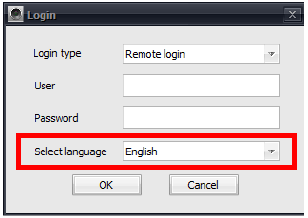
第二步、局域网内会自动搜索,让您添加客户端,如果没有搜索出来,建议手动添加,远程和局域网使用都是采用这个方法;点击+号,添加摄像头,输入摄像头ID号和密码即可;
第三步、添加成功后双击摄像头列表,即可观看;
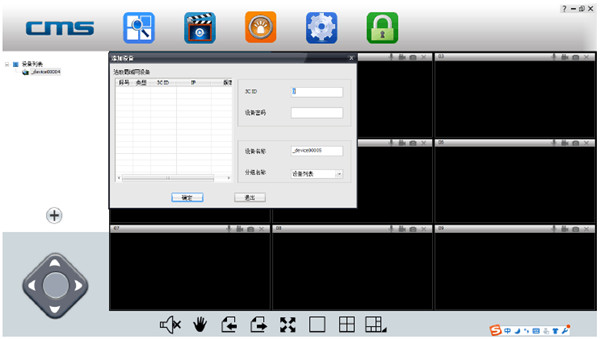
第四步、录像设置,点击录像按钮。
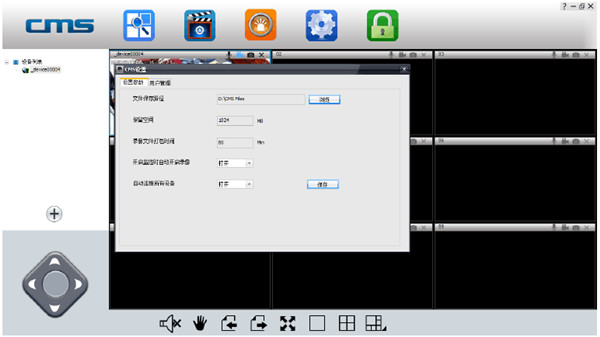
1、多平台支持
支持主流智能操作系统, 轻松实现电脑对电脑 电脑对手机,手机对手机,手机对智能电视等不同平台的远程视频监控;
2、远程实时视频传输
支持2G/3G/4G和无线(WIFI)网络全球互通互联,掌上看家可以随时随地查看“掌上看家采集端”设备监控到的实时音视频;
3、安全隐私
实时2265视频采用P2P传输,云端视频分片存储在亚马逊服务器,所有图像和信息的传送被超强加密并严格限制在您指定的手机和电脑之间。
4、双向对讲
双向实时语音传输,方便您观看实时视频时在线对讲;
5、视频录制
运动侦测开启后,一旦侦测到异常立即触发报警录制,推送报警消息和邮件;定时录制开启后,采集端将在指定时间段内自动开启视频录制,时刻为您守护;
有看头yoosee总是离线怎么办?
一般离线的原:因要先看网络否畅通通线连接设备查看网线否连接设备电源否接通查看客户端软件与系统版本否应。
(注:客户端版本通登录软件提示看系统版本需要通本安装登录系统信息查看)能解决离线问题给客服打电话啊。
有看头Yoosee怎么没有录像?
看看摄像头有没有插内存卡或者内存卡有没有插好,有卡才能录像看回放。
有看头app录像存在哪?
存储硬盘(电脑、硬盘录像机、存储矩阵)保存久根据录像定义级别换算摄像占少硬盘空间硬盘录像空间满候般都自覆盖掉前录像。
热门推荐
相关应用
实时热词
评分及评论
点击星星用来评分